Shopify(ショッピファイ)の集客強化│Instagram(インスタグラム)の連携方法を解説

shopify(ショッピファイ)ストアの集客をおこなうには、SNS連携・販売チャネルの追加・Googleアナリティクスの設定など様々な方法がありますが、実際に連携や追加、設定の仕方がわからないといった方も少なくないのではないでしょうか?
自社ECサイトは集客を自社でおこなうことが多く、その際できるだけコストを抑えたいものです。
そこで今回はShopifyストアにおける集客強化の方法を紹介していきます。
もくじ
Shopify(ショッピファイ)にInstagram(インスタグラム)を連携させる設定方法
現在ShopifyとInstagram(インスタグラム)の連携をおこなう方法は、Facebook(フェイスブック)の販売チャネルを利用しておこなう仕様となっています。
したがって、Instagram(インスタグラム)と連携させるには、事前にFacebook(フェイスブック)アカウントとInstagram(インスタグラム)のアカウントを取得している必要があります。
この連携をおこなうことでInstagram(インスタグラム)から商品を購入することができるようになります。
それぞれのアカウント取得は以下からおこなえます。
・Facebook(フェイスブック)アカウント取得はコチラ
・Instagram(インスタグラム)アカウント取得はコチラ
また、Instagram(インスタグラム)のアカウントをプロアカウントに切り替える必要があります。
切り替え方法
Instagram(インスタグラム)のプロフィールページの右上【三本線のメニュー】→【設定】→【アカウント】→【プロアカウントの切り替える】の手順でおこなえます
アカウントの取得が完了したら早速連携をおこなっていきます。
①Facebook(フェイスブック)を販売チャネルに追加する
・まず、Shopifyの管理画面で販売チャネルの右横に【+】マークがあるのでクリックします。
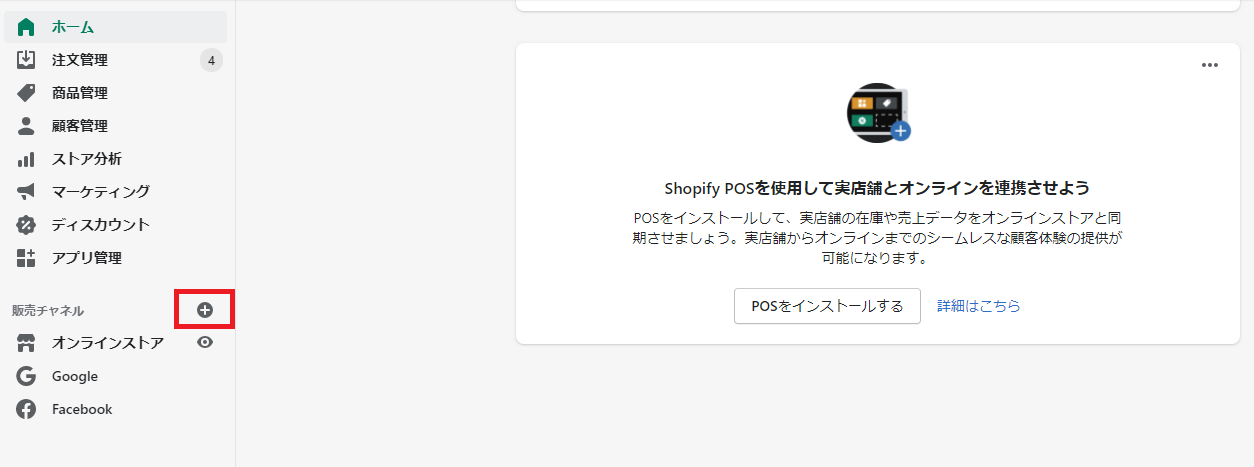
・販売チャネルを追加する画面で下記画像のようにFacebook(フェイスブック)の【+】をクリックします。
を連携させる方法3-1.png)
・次に下記画像の赤枠のように【アカウントを連携】をクリックします。
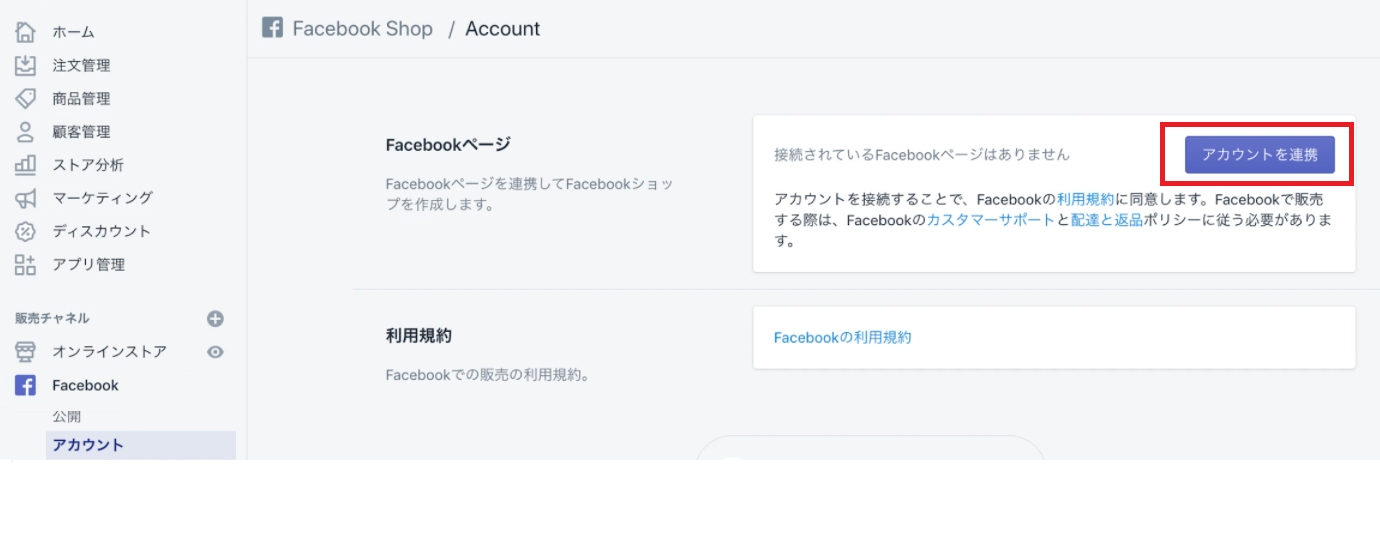
・Facebookのページに移動するので、ログインしてFacebookとの連携を完了させます。
※Facebookから連携審査通過後に通知メールが届きますが、最大で48時間を要しますので注意が必要です
②Instagram(インスタグラム)ショッピングを設定
・Shopifyの管理画面でオンラインストアの下に【Facebook】が表示されているのでクリックします。
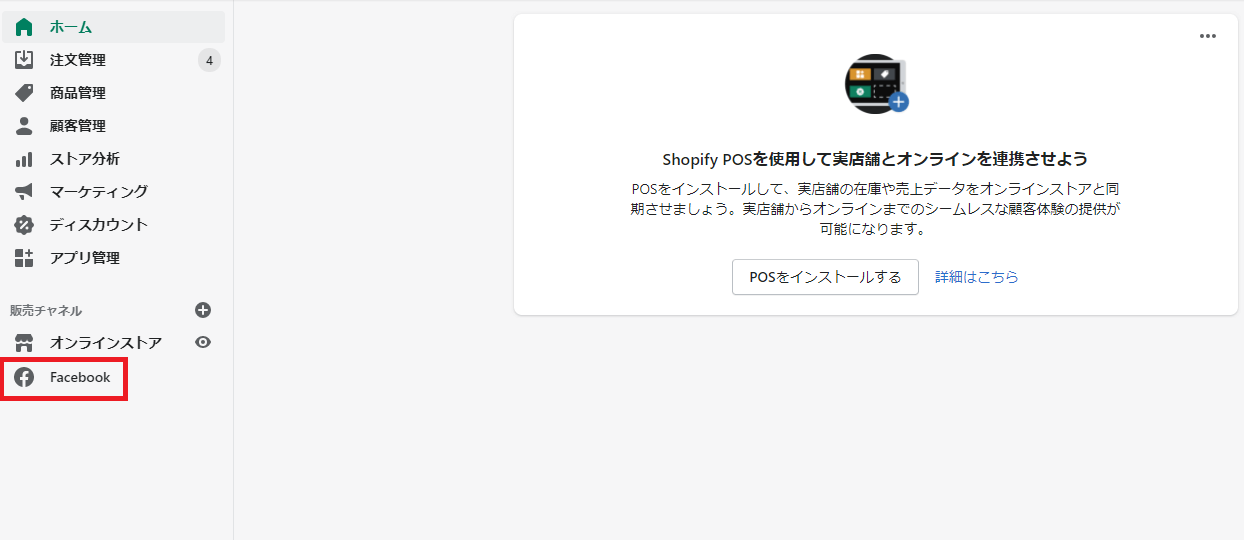
・どの機能から始めたいですか?と表示されるので、下記画像赤枠の【設定を続行する】をクリックします。※仕様によっては【設定を開始】と表示されている場合があります。
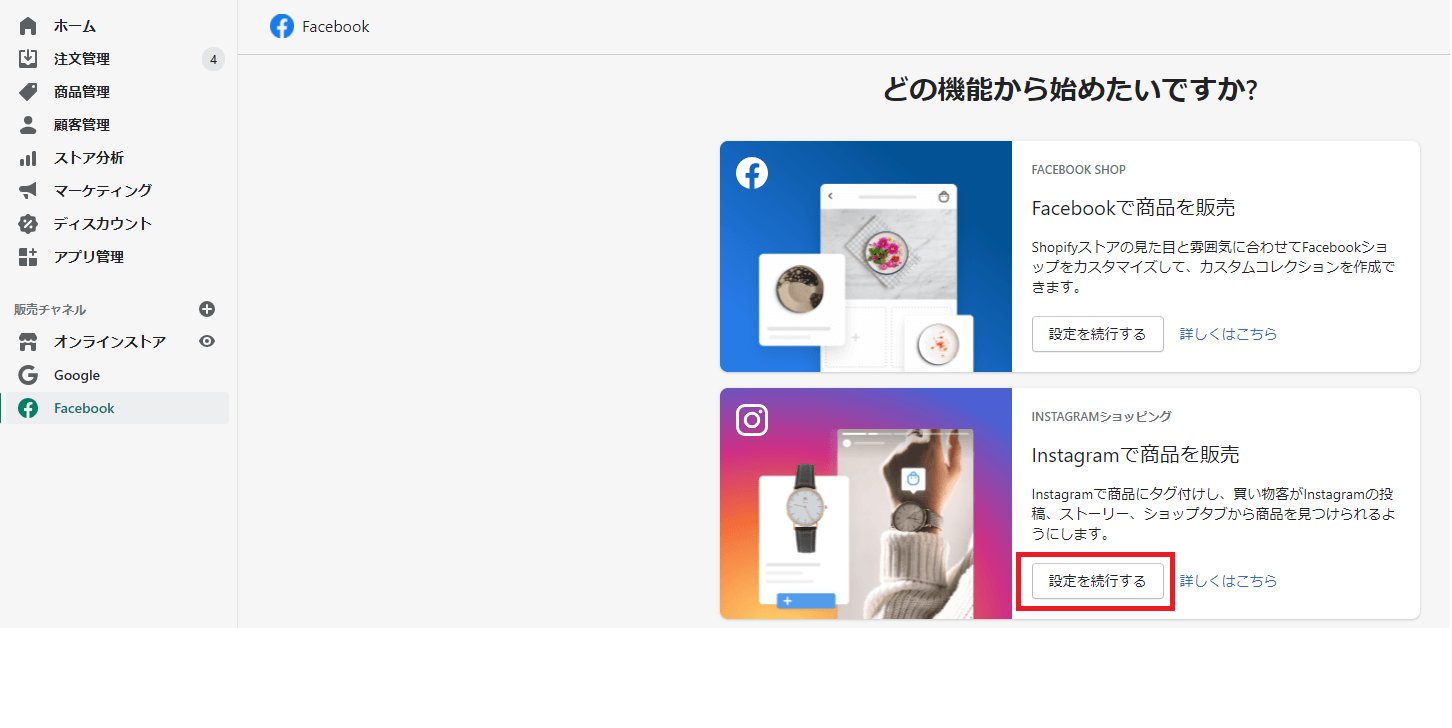
・FacebookとShopifyの連携が完了していれば、下記が画像のように各項目の右側に緑のチェックが入っています。
【Instagramビジネスアカウント】をクリックします。
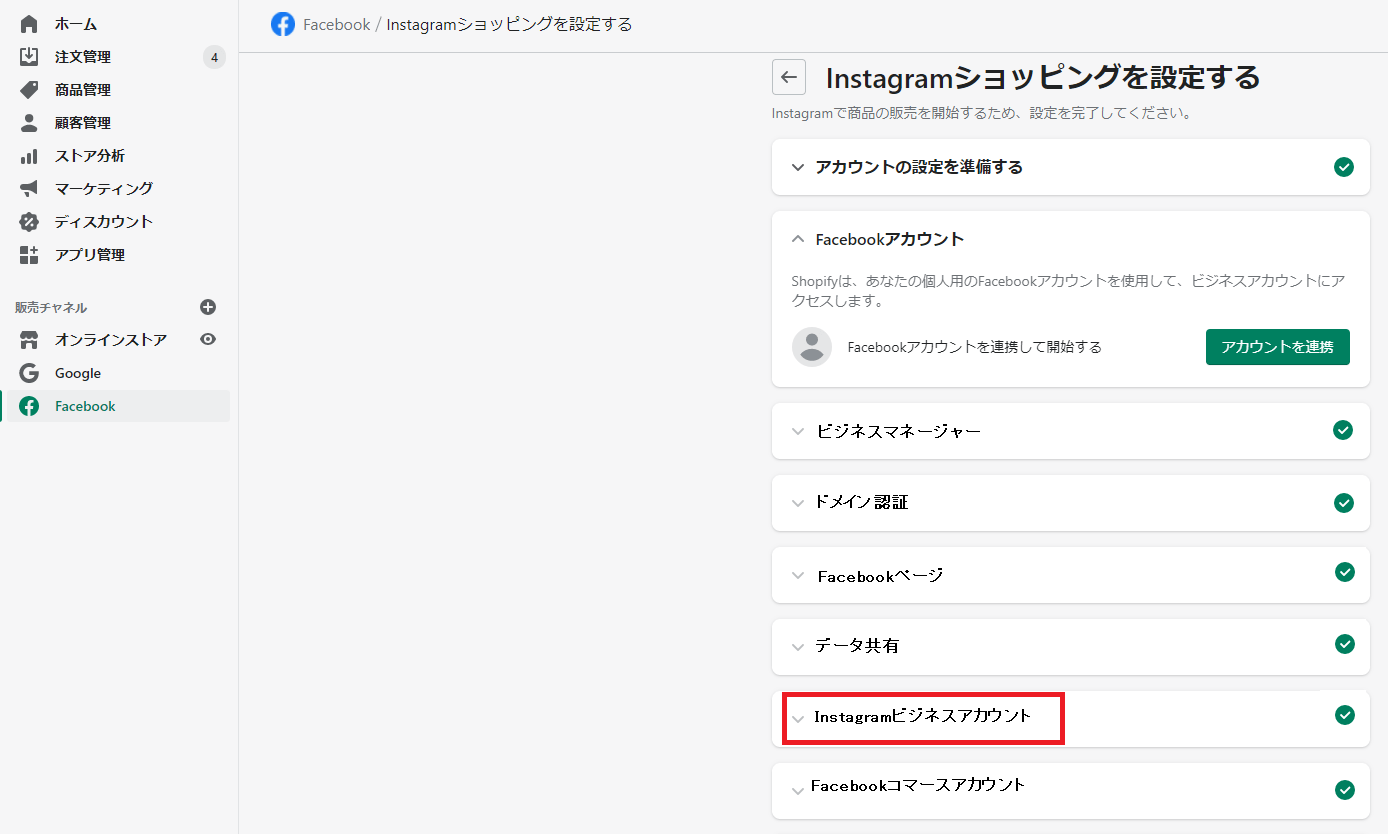
・アカウントクリック後、【審査をリクエストする】をクリックして、Facebookからの承認を待ちます。
※こちらも48時間以内に審査結果が送信されるので、メールの見落としに注意しましょう。
③ウェブサイトのドメイン認証
・審査の進展があると、Instagram(インスタグラム)側から以下のようなメール(審査通過通知ではない)が届き、ウェブサイトのドメイン認証を要求されます。コードの編集をおこないますが、わかりやすく解説していきます。
まず、メールに記載されいている【ウェブサイトを認証】をクリックします。
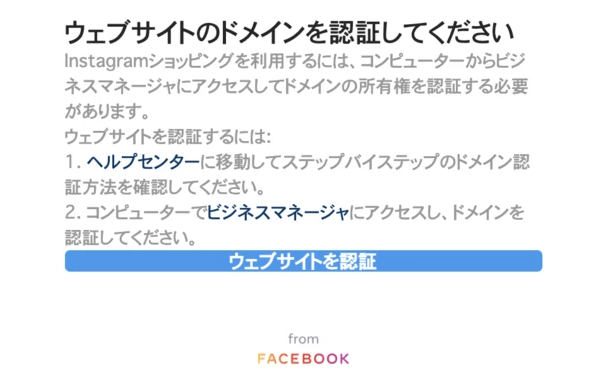
・認証されていないドメインが表示されるので、クリックします。
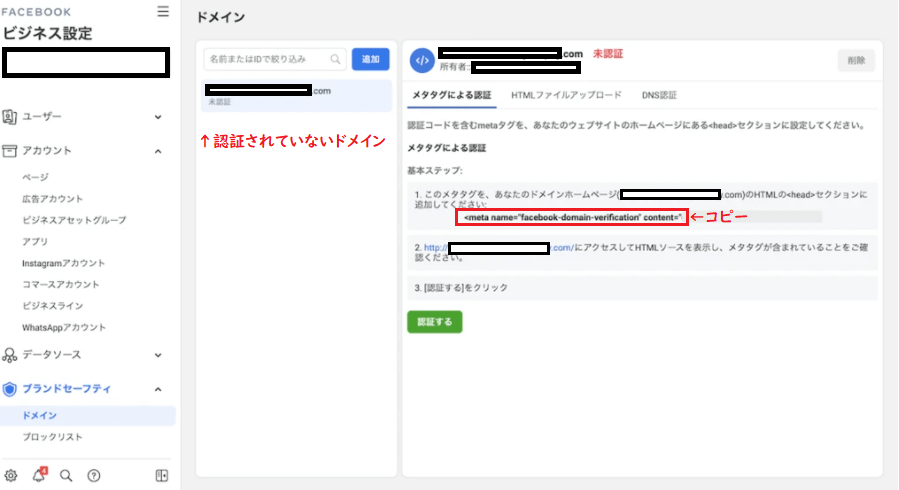
・クリックすると上記の画像赤枠の箇所に表示されている【<meta name=”facebook-domain-verification” content=””>】をコピーします。
・Shopify管理画面にて【オンラインストア】をクリックし、【アクション】をプルダウンして【コードを編集する】をクリックします。
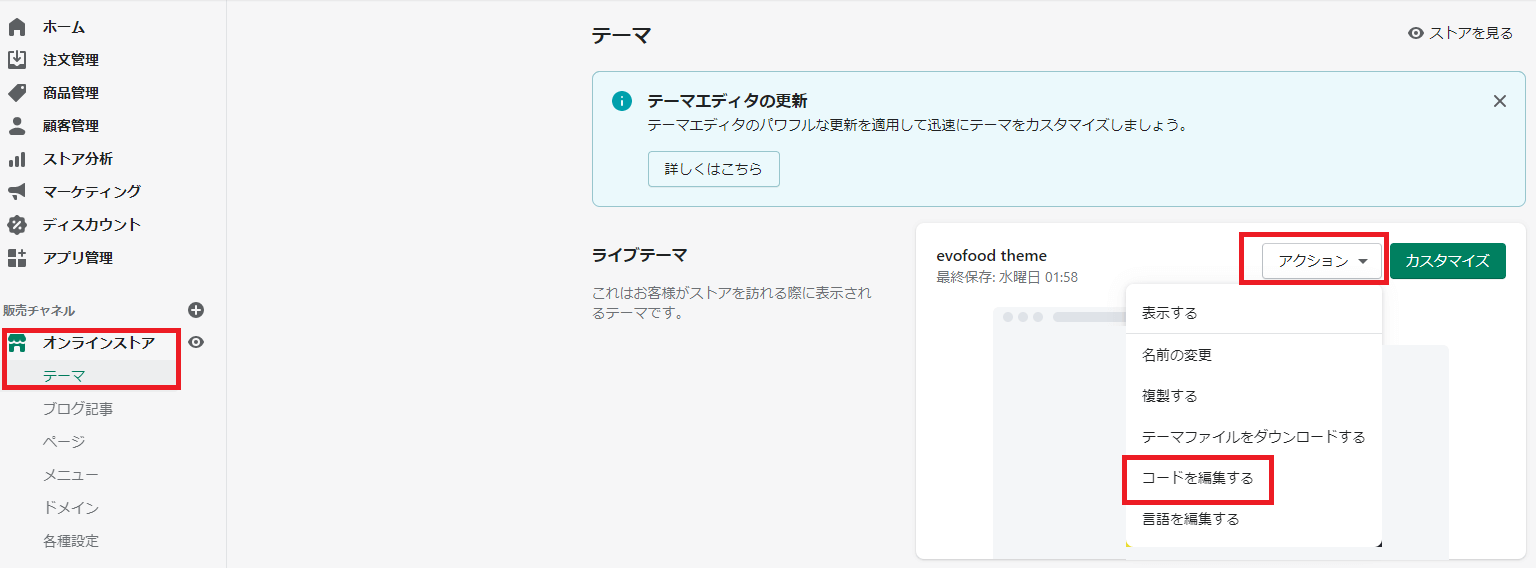
・Layoutの箇所に【theme.liquid】が表示されてるのでクリックします。
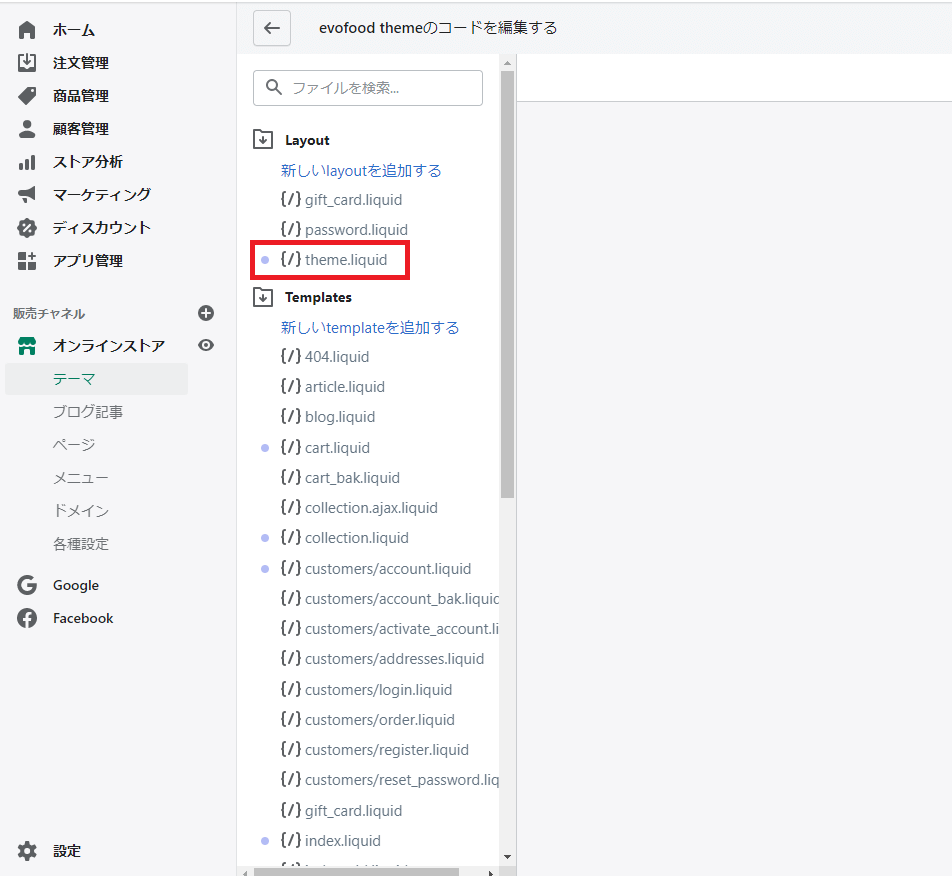
・右側にタグが表示され、下記画像のように〈head〉と〈/head〉の表記があるので、先ほどコピーした内容を〈/head〉の↑の行に貼り付けます。
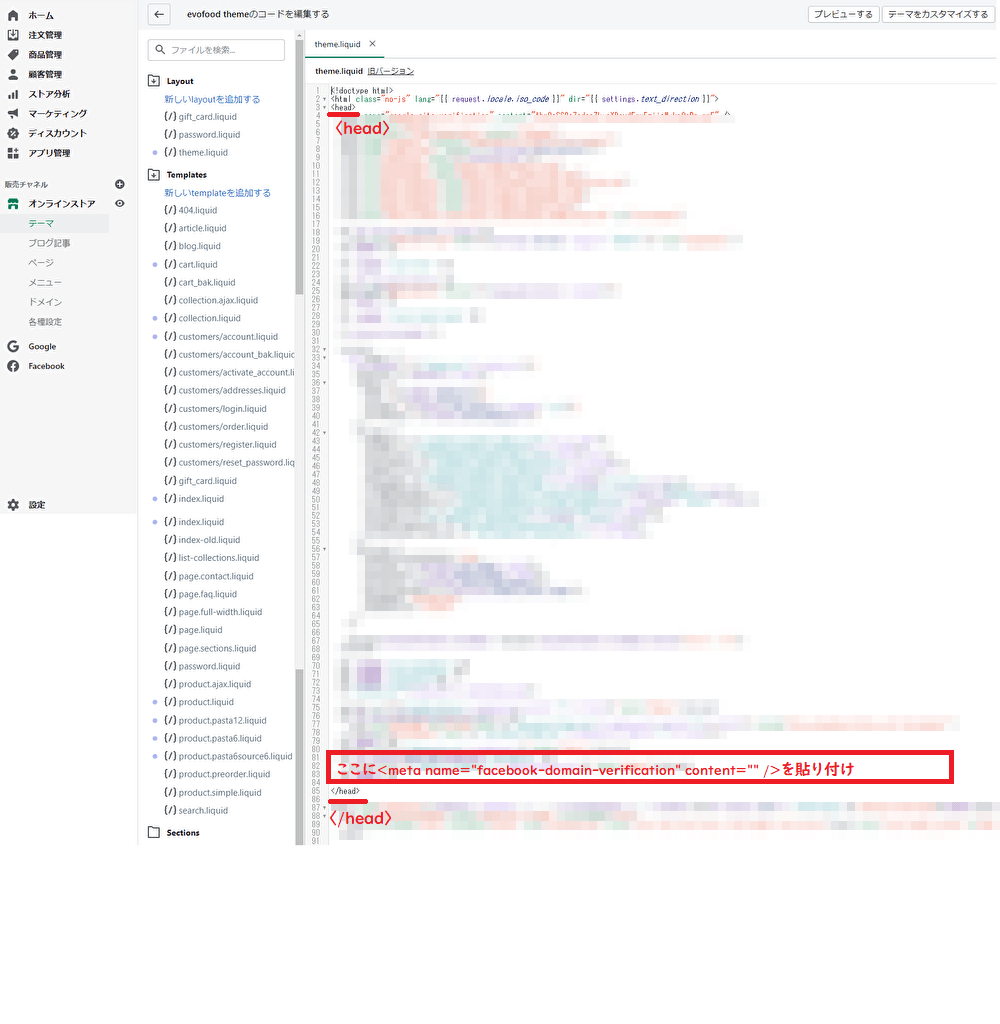
・貼り付けが終わったら【認証する】をクリックします。
以上でウェブサイトの認証は完了です。
④Instagram(インスタグラム)でショッピングの設定
Facebookからの審査が通過したらFacebookからメールで通知があり、Shopify管理画面で【Facebook】をクリックすると下記画像のように表示され、Instagramショッピングがアクティブとなります。
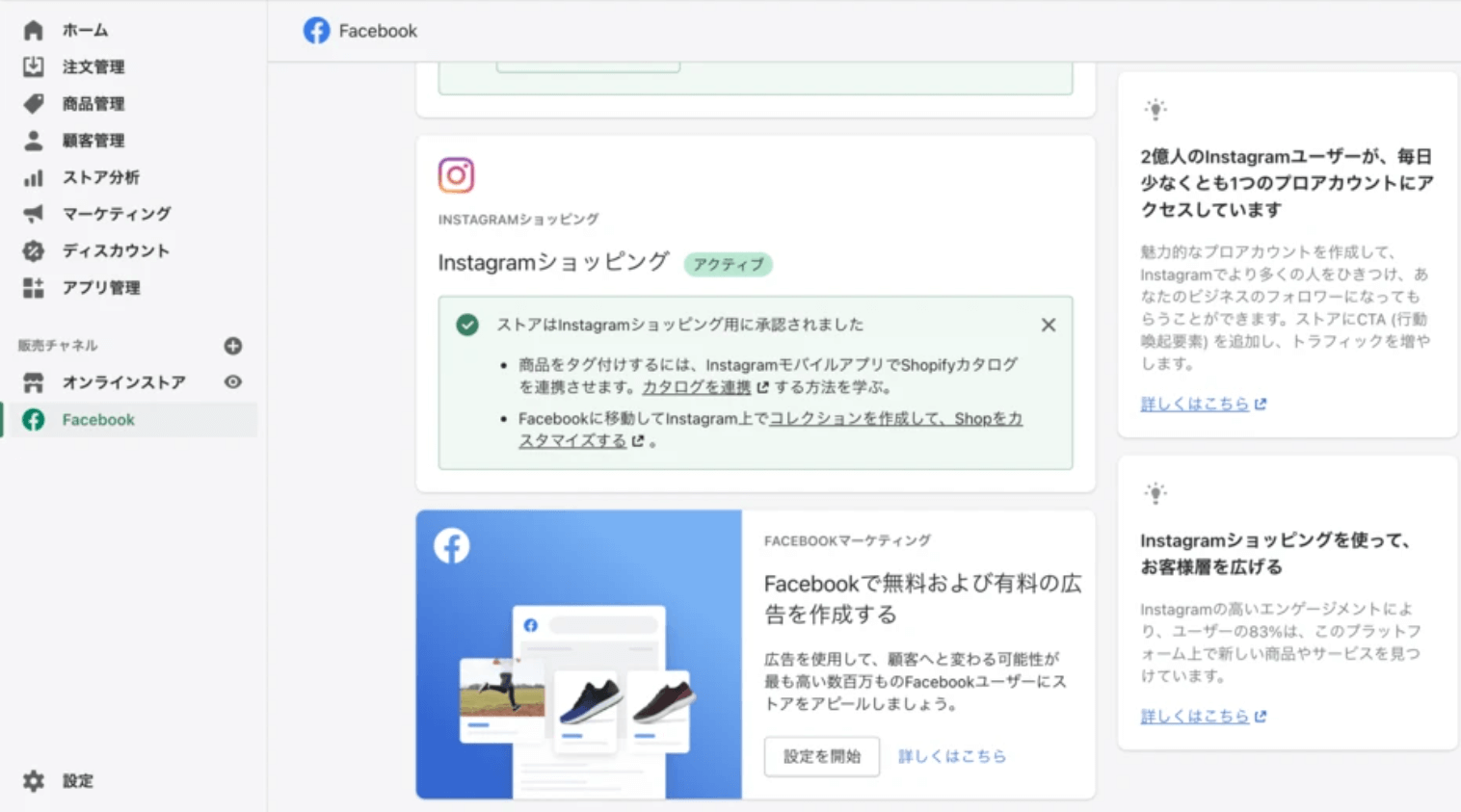
ここでInstagramでのショッピング設定をおこないます。
・Instagramへアクセスし、プロフィールページで右上の【三本線のメニュー】をくりっくします。
【設定】→【ビジネス】→【Instagramショッピングを設定する】の順で進みます。
・販売者利用規約を確認し、理解したら【利用規約に同意】をクリックします。
・次に【設定】→【ビジネス】→【ショッピング】の順で進み、【商品】をクリックして【商品カタログ】を選択します。
以上で掲載している商品がInstagramで購入可能となります。
Instagramで投稿の際、商品にタグ付けをすることで、Instagramから商品の購入が可能です。
また、過去の投稿も編集からタグ付けすることで商品購入が可能になります。
・




 Shopify(ショッピファイ)で問い合わせ・注文通知のメールアドレスを設定する
Shopify(ショッピファイ)で問い合わせ・注文通知のメールアドレスを設定する 

